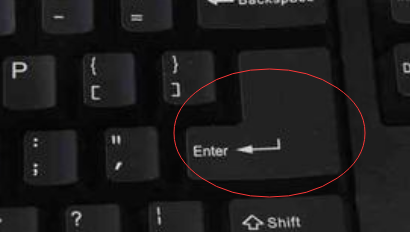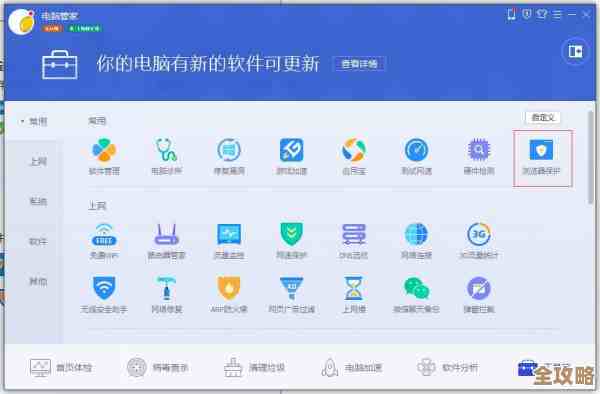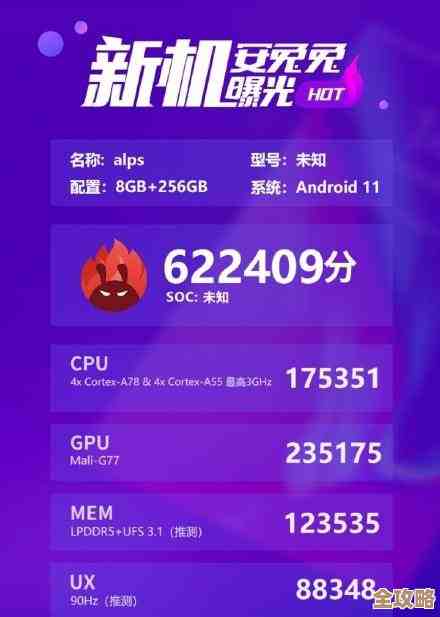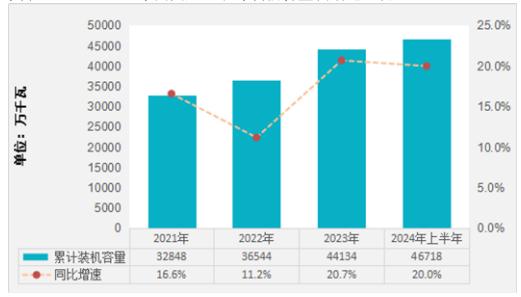一步步教你配置无线路由器,畅享无缝上网体验与安全连接
- 问答
- 2025-11-17 00:22:18
- 3
(来源:综合常见家用无线路由器设置指南及网络安全建议)
当你拿到一个新的无线路由器时,别急着插线,我们一步一步来,就像搭积木一样,从基础开始建起,第一步是硬件连接,找到你的宽带上网线,这根线通常是从墙上的网络接口或者光猫设备后面引出来的,把这根线牢牢地插在无线路由器上那个颜色不一样的接口里,这个接口通常被称为WAN口,你完全可以把它理解为“外网入口”,就是互联网流量进入你家的门,用另一根网线,一头连接你电脑的网线口,另一头插在路由器上任意一个其他相同的接口上,这些是LAN口,可以看作是“内网出口”,连接你家里的设备,给路由器插上电源适配器,打开电源开关,看到路由器上的指示灯像圣诞树一样亮起来,并且有些灯开始闪烁,这就说明它开始工作了。
(来源:多数路由器厂商的快速安装指南)
第二步,进入路由器的“管理后台”,这是最关键的一步,相当于进入你家的网络总控制室,把你的电脑的无线网络断开,确保是通过网线连着路由器的,然后打开电脑上的浏览器,比如Chrome、Edge或者360浏览器,在顶部的地址栏里输入路由器的管理地址,这个地址通常印在路由器底部贴纸上,最常见的是“192.168.1.1”或者“192.168.0.1”,也可能是一个网址,tplogin.cn”或“miwifi.com”,输入后按回车,会弹出一个窗口让你输入用户名和密码,这个初始的用户名和密码同样在路由器底部的贴纸上,一般是“admin”或者一些简单的组合,第一次登录,系统很可能会强制你设置一个新的、强度高的管理员密码,这个密码非常重要,是防止别人篡改你网络设置的第一道锁,一定要设一个自己记得住但别人猜不到的,并且妥善保管。
(来源:互联网服务提供商(ISP)的常见要求及路由器设置向导)
第三步,让路由器能够上网,进入管理后台后,一般会看到一个“设置向导”,跟着向导走,它会帮你完成基本配置,最关键的一步是选择“上网方式”,这个通常不用你自己费心选择,路由器会自动检测,最常见的是“宽带拨号上网”(PPPoE),如果你家是这种方式,你需要输入运营商(比如电信、联通、移动)提供给你的宽带账号和密码,这个账号密码通常在你办理宽带业务的合同单或受理单上,输入正确后,路由器才能成功连接到互联网,如果检测出是“动态IP”或“自动获取IP”,那更简单,你什么都不用填,直接下一步就行,还有一种比较少见的“静态IP”,需要手动填写一系列地址,这个一般家庭用不到。
(来源:无线网络基础配置及用户体验优化建议)
第四步,设置你的无线网络,也就是让你手机、平板能搜索并连接上的那个Wi-Fi,这里有两个核心设置:一个是“无线网络名称”(SSID),就是你设备搜索Wi-Fi时看到的那个名字,你可以起一个有个性的名字,XXX的家”,方便自己识别,但建议不要用包含个人敏感信息的名字,另一个是“无线密码”,这是保护你家庭网络不被蹭网的关键,密码一定要足够复杂,建议使用大小写字母、数字和符号的组合,长度最好在8位以上,现在的新路由器会区分2.4GHz和5GHz两个频段的Wi-Fi,2.4GHz信号穿墙能力强,覆盖范围广,但速度可能慢一些;5GHz速度非常快,延迟低,但穿墙能力弱,建议你给这两个频段设置相同的名称和密码,这样你的设备会根据信号强度自动切换,实现更流畅的“无缝”体验,现在很多新路由器支持Wi-Fi 6,速度更快,连接更稳定,如果你的手机等设备也支持,体验会更好。
(来源:网络安全基本防护措施)
第五步,进行一些重要的安全检查,配置好能上网后,别急着用,再花几分钟做几个小设置,让你的网络更安全,检查一下路由器的“远程管理”或“从WAN口访问”功能是否关闭,这个功能如果开着,意味着别人可以从互联网上访问你的路由器管理界面,非常危险,家庭用户完全不需要,一定要确保它是关闭状态,如果可以,定期检查一下连接设备列表,看看有没有不认识的设备连在你的Wi-Fi上,如果发现陌生设备,及时把它踢掉并修改Wi-Fi密码,留意路由器厂商发布的固件更新通知,及时更新路由器的“系统”(固件),可以修复一些安全漏洞,让网络更稳定。
完成以上五步,你的无线路由器就已经配置好了,现在可以拔掉连接电脑的网线,用你的手机搜索刚才设置的Wi-Fi名称,输入密码,就可以开始畅游网络了,一个好的网络设置,不仅是能上网,更是安全、稳定、高效的上网,定期检查一下这些设置,就像给家门换锁一样,能让你长期享受安心、无缝的数字生活。
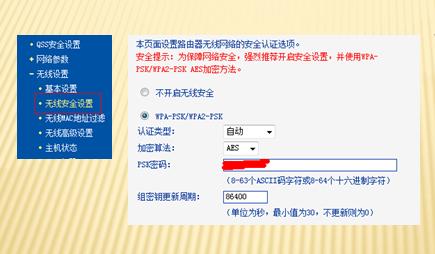
本文由水靖荷于2025-11-17发表在笙亿网络策划,如有疑问,请联系我们。
本文链接:http://www.haoid.cn/wenda/62906.html